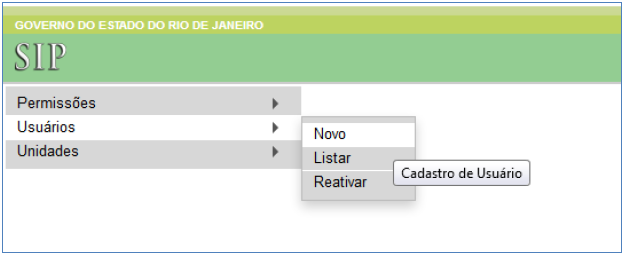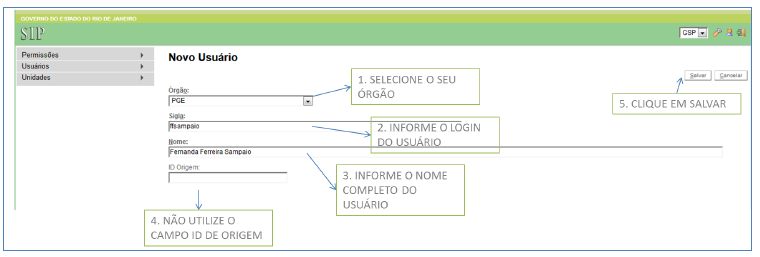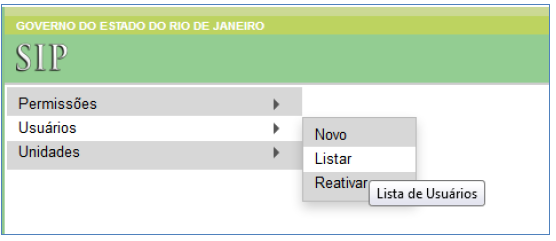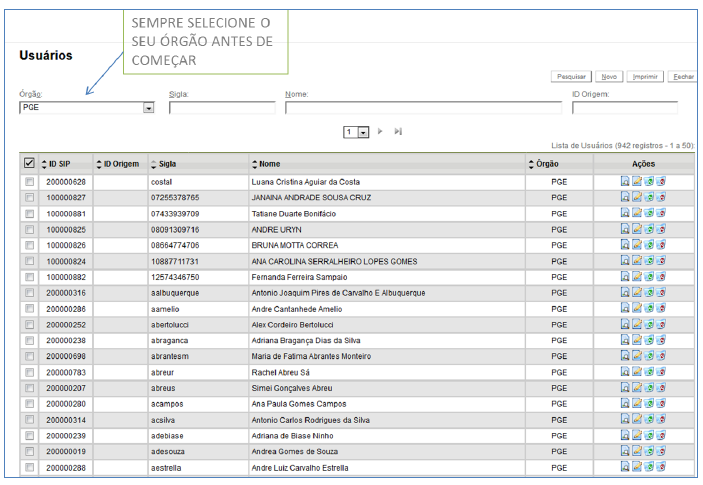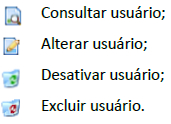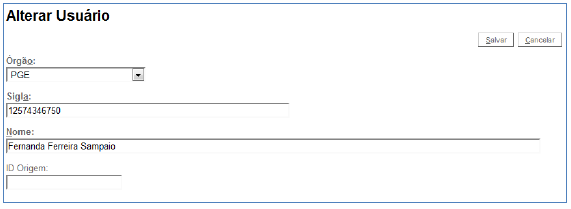SEIRJ:Manual do ponto focal
SUMÁRIO
OBJETIVO
O objetivo deste manual é orientar os Pontos Focais dos órgãos na realização de cadastros e configurações permitidas a este perfil para a utilização do SEI-RJ.
Uma das informações mais relevantes para o entendimento deste guia é que na verdade tratam-se de dois sistemas integrados: o Sistema de Permissões - SIP e o Sistema Eletrônico de Informações – SEI-RJ.
O SIP é o sistema que permite o cadastramento inicial de usuários, unidades, hierarquia das unidades e permissões. Dados básicos dos usuários e unidades utilizados no âmbito do SEI-RJ, devem ser cadastrados inicialmente no SIP e depois, nos casos específicos, complementados no SEI-RJ.
CADASTRO DE USUÁRIOS - SIP
O cadastro de usuários é realizado no sistema SIP. O próprio sistema SIP faz a integração do cadastro de usuários com o SEI-RJ. Para incluir um novo usuário, acesse o SIP e selecione a opção Usuários > Novo, conforme tela abaixo:
Endereço do SIP no ambiente de TREINAMENTO: https://treinamento-sei.fazenda.rj.gov.br/sip
Endereço do SIP no ambiente de PRODUÇÃO: https://sei.fazenda.rj.gov.br/sip/
O sistema apresentará a tela abaixo:
No campo Órgão, selecione o órgão ao qual você é o ponto focal. Tenha cuidado neste momento, você só deve criar usuários no seu órgão.
O campo Sigla deve ser preenchido com a identificação do usuário no sistema. Utilize a mesma chave de identificação do usuário na rede do órgão. Isso possibilitará a integração do sistema SEI-RJ com o diretório de usuários da rede, permitindo a autenticação do usuário pela mesma senha que ele utiliza para entrar na rede.
No campo Nome preencha o nome completo do usuário. Após o preenchimento, clique no botão Salvar no canto superior da tela.
Pronto! O usuário já está cadastrado no sistema SIP. Porém, para que o usuário fique disponível no SEI-RJ, é necessário atribuir ao menos uma permissão ao usuário. Veja mais em: Atribuir Permissões de usuários.
Para consultar, alterar, desativar ou excluir usuários no SIP, selecione no menu principal a opção: Usuários -> Listar, conforme tela
abaixo:
A tela com a lista de usuários cadastrados será exibida:
Recomendamos fortemente que os pontos focais sempre selecionem o seu órgão antes de realizarem ações nas listas apresentadas no sistema, conforme mostra a imagem abaixo:
Em seguida, localize o usuário na lista apresentada e realize a operação desejada clicando em um dos ícones de Ações (consultar, alterar, desativar ou excluir usuário), ou por meio dos botões do canto superior direito da tela.
Após a realização da ação, selecione o botão Salvar canto superior direito da tela.
Importante: Em algumas situações, quando se tenta alterar o nome do usuário, o sistema apresenta mensagem de erro informando que não é possível "alterar a senha do usuário".
Nesse caso, para realizar a alteração, antes é necessário excluir todas as permissões do usuário.
Veja como excluir as permissões em Manter permissões. Após a alteração, não se esqueça de atribuir novamente às permissões.
ATRIBUIR PERMISSÕES AOS USUÁRIOS
PERFIS DO SEI-RJ
A tela de permissões permite associar ao usuário o perfil e a unidade na qual ele realizará suas funções. Os perfis existentes são:
| Perfil | Descrição | |
|---|---|---|
| Consulta | Apenas visualização dos processos e menus, sem inserir informações. | |
| Colaborador | Permissão para executar as funções disponíveis aos usuários com o perfil | básico, porém, este perfil não tem permissão para ASSINAR DOCUMENTOS. |